Van egy új iPadje és egy új Apple ceruza. Ideje megtanulni rajzolni, igaz? Nem feltétlenül. Csakúgy, mint egy szokásos toll vagy ceruza, rengeteg más dolgot is megtehet az Apple ceruzával. Írhatsz persze, de játszhatsz, zeneszámokat komponálhatsz, színezhetsz könyvekben, szerkeszthetsz fotókat, és akár az Apple ceruzával is játszhatsz, mint egy hangszer.
Nézzük meg az Apple Pencil legjobb, nem rajzoló alkalmazásait.
Miért az Apple Pencil?
Az Apple ceruza a legjobb iPad toll, amit kaphat, mert az és az iPad képernyője beszél egymással. Az összes többi ceruza csak az ujja helyettesítője, a makacs toll, vezető gumihegyekkel, amelyek húsujjnak adják ki magukat. Az Apple ceruza ezzel szemben különböző nyomási szinteket regisztrálhat, így a keményebb megnyomás sötétebbé válik, és az is lehet a ceruza döntési módjától függően más vonalat írjon (például ferde ceruzát, hogy a vezeték széles oldalát színezze ban ben).
De a leghasznosabb az a tény, hogy ez nem a te kezed. Amikor egy alkalmazás észleli az Apple ceruzát, figyelmen kívül hagyhatja a keze minden érintését. Ez lehetővé teszi, hogy a tenyerének oldalát a képernyőre fektesse íráshoz, rajzoláshoz vagy bármihez, és soha nem fog tévedésből hibás jelet tenni. Ezt „tenyér elutasításnak” hívják, és valószínűleg ez a funkció teszi a legtöbbet, hogy úgy érezze, mintha papírra rajzolna.
Az eredmény egy kombináció, amely a toll és a papír közvetlenségét számos alkalmazáshoz hozza, és nem csak a rajzoló alkalmazásokhoz. Nézzük meg a rendelkezésre álló legjobb Apple Pencil alkalmazásokat.
Fényképek szerkesztése az Affinity Photo segítségével

Fotó: Affinity Photo
Az Apple ceruza sok képszerkesztő alkalmazással működik, de Affinity Photo az egyik legerősebb, és remekül működik az új Apple Pencil-kompatibilis iPaden. Ezenkívül az Apple Pencil összes érzékelőjét használja - dőlés, nyomás és szög.
Még egy egyszerű felsorolás is, hogy mit csinál, túl sok lenne ehhez a bejegyzéshez, de ha alternatívát keres a Photoshop iPad számára, akkor ez az az alkalmazás, amelyet szeretne. Kiválaszthatja, retusálhatja, szerkesztheti és hozzáadhat valós idejű effektusokat az Apple Pencil és az alkalmazás segítségével is remekül játszik az iOS 11 új Fájlok alkalmazásával, így egyetlen vagy több képet is áthúzhat a kb.
Ár: $19.99
Letöltés: Affinity Photo az App Store -ból (iPad)
Jegyzeteljen a GoodNotes segítségével

Fotó: Jó megjegyzések
Az Apple saját Notes alkalmazása már nagyszerű társ az Apple ceruzához, de ha valami extrara vágyik, próbálja ki GoodNotes. A GoodNotes olyan, mint a Notes alkalmazás profi verziója. Írás közben felismeri a kézírását, így a jövőben kereshet rajta. Ezenkívül a kézírását rendes, szerkeszthető szöveggé is alakíthatja. Húzhat és húzhat dokumentumokat, jegyzeteket, képeket és szövegeket az alkalmazásba, illetve ki az alkalmazásból, és megjegyzéseket fűzhet az alkalmazással megnyitott PDF dokumentumokhoz. A Goodnotes szinkronizálható az alkalmazás Mac verziójával is.
Kedvenc funkcióm az egyik legegyszerűbb: egyedi írószerek. Az alkalmazás rengeteg különféle papírt tartalmaz az oldalak háttérképeként. A sajátját is hozzáadhatja. Van egy egyedi papírom például a gitár akkordok megjegyzésére.
Ár: $7.99
Letöltés: GoodNotes az App Store -ból (iOS)
Írjon zenét a Vezetőlapok segítségével
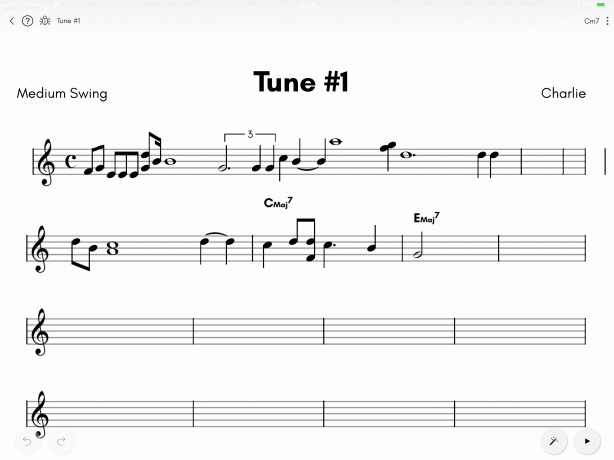
Fotó: Cult of Mac
A Leadsheets egy zenei kompozíció/kotta alkalmazás. Zeneszámok oldalát mutatja be, és csak jegyzeteket rajzol rájuk. Az alkalmazás „kompozíciós” motorja felismeri az Ön által jegyzett jegyzeteket, és normál zenei jelöléssé alakítja azokat. Szeretne két hangot összekapcsolni? Csak húzzon egy vonalat a farkuk tetején.
Hozzáadhat akkordokat, beállíthatja a sebességet, az idő aláírását stb. És az alkalmazás akár lejátszhatja is az eredményt.
Vannak kifinomultabb zenei jelölési alkalmazások az iPad számára, de szeretem a Vezetőlapokat, mert olyan könnyen használható. Ha csak gitárlapokat is tud csinálni, akkor papír helyett állandóan használnám.
Ár: Ingyenes alkalmazáson belüli vásárlások esetén
Letöltés: Vezetőlapok az App Store -ból (iOS)
Játssz hegedűt a Pen2Bow -val
Pen2Bow az Alma ceruzát hegedű íjává varázsolja. Látta oda-vissza, vagy körbe-körbe az iPad képernyőjén, és ez a gesztusokat zenévé változtatja. Meglepő módon hatalmas kifejezőképességet préselhet ki a kis fehér botból. Ez csak attól függ, hogy milyen erősen nyomja meg az iPad képernyőjét, milyen gyorsan mozgatja, és még attól is, hogy milyen szögben döntheti el a dolgot.
Te is használja a Pen2Bow -t olyan hangszerekkel, amelyeket általában nem hajlítanak meg, mert az alkalmazás bármely más zenei alkalmazás MIDI -vezérlőjeként működhet. Szuper kifejezővé válhat például az elektromos gitárral, vagy kipróbálhatja zongorán.
Ár: $7.99
Letöltés: Pen2Bow az App Store -ból (iOS)
Rajz Linea Sketch segítségével

Fotó: Iconfactory
Rendben, tegyünk hozzá egy rajzoló alkalmazást, csak mert túl jó kihagyni. Linea vázlat egy gyilkos rajzoló alkalmazás, amely mindent tartalmaz, amire szüksége van, és semmi, ami nincs.
A gyors vázlatok Linea gyepje. Gyorsan indul, és pillanatok alatt dolgozhat egy új vásznon. Az interfész minimális. Minden rendben van, nyilvánvaló és egyszerű, ahelyett, hogy több menüt igényelne csak a színváltáshoz. Támogatja a rétegeket, és például a jelenleg kiválasztott színárnyalatokat és árnyalatokat generálja. Ezenkívül rengeteg szép érintést kínál. Például az ujját bármikor használhatja radírként, anélkül, hogy eszközként kellene kiválasztania.
A Linea valóban a legjobb alkalmazás a gyors vázlatokhoz, de meglepően kifinomult festőalkalmazást is készít.
Ár: $4.99
Letöltés:Linea az App Store -ból (iOS)
Jelölje meg a PDF fájlokat a… Fájlok alkalmazással?
 A PDF -ek jelölésének leggyorsabb módja a Fájlok alkalmazás.
A PDF -ek jelölésének leggyorsabb módja a Fájlok alkalmazás.
Tekintettel az iPad PDF -alkalmazásainak számára, furcsának tűnhet, hogy itt a natív Fájlok alkalmazást választom, de ezt használom. Ha meg szeretne jelölni egy PDF fájlt a Fájlok alkalmazásban, akkor csak rajzoljon rá. Ez az! Nincs szükség szerkesztési módba való belépésre, vagy ilyesmire. Csak érintse meg az Apple ceruzát a Fájlok alkalmazásban megtekintett PDF -fájlra, és húzni fog egy vonalat. Ha másik tollra kell váltania, színt kell váltania, vagy rajongói jelölést kell hozzáadnia, koppintson a kicsire Jelölés ikon a képernyő jobb felső sarkában.
Ezt mindig a papírról szkennelt PDF -ek jegyzeteléséhez használom. Például a gitártanárom sok zenei jegyzetet ír le az órákon, én pedig a Files alkalmazást és az Apple ceruzát használom a dalok kijelölésére, vagy saját jegyzetek hozzáadására.
Nem csak rajzoláshoz
Az Apple ceruza fantasztikus eszköz, és most, hogy nem csak az iPad Pro -val kompatibilis az összes új iPaddel, remélhetjük, hogy az alkalmazások köre bővülni fog. Bevallom, az Apple ceruzám gyakran ül a ceruzaüvegben a többi tollammal és ceruzámmal, de egyes feladatoknál semmi más nem fog segíteni.


